WPS Word一键删除文档中的所有批注的方法
2024-01-09 10:50:11作者:极光下载站
很多小伙伴在对文字文档进行编辑时都会选择使用Wps软件,因为在wps中,我们可以对文字文档进行段落调整或是字体设置。有的小伙伴在使用WPS对文字文档进行编辑的过程中想要一键删除文档中的所有批注,但又不知道该怎么进行设置,其实很简单,我们只需要在文字文档页面中先点击一个批注,然后在审阅的子工具栏中点击打开“删除批注”工具,最后在下拉列表中点击选择“删除文档中的所有批注”选项即可。有的小伙伴可能不清楚具体的操作方法,接下来小编就来和大家分享一下WPS Word一键删除文档中的所有批注的方法。
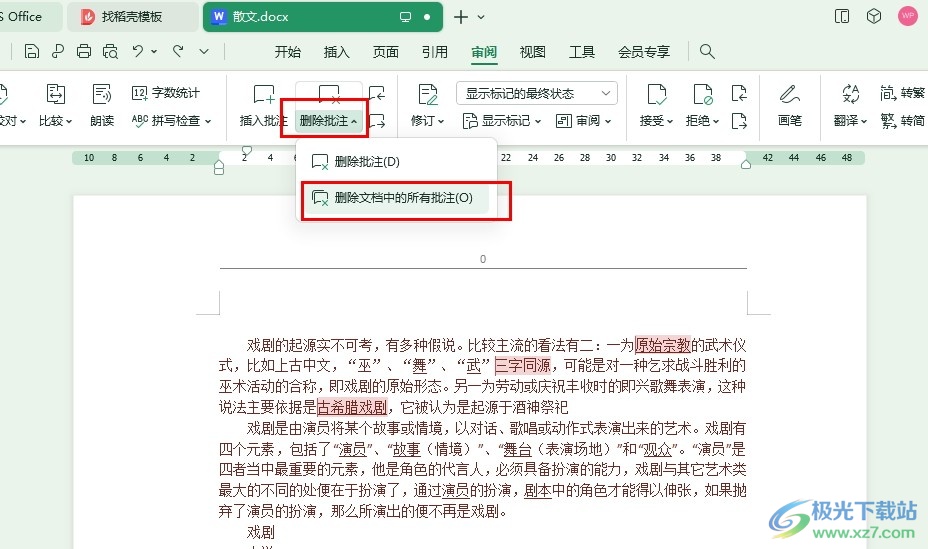
方法步骤
1、第一步,我们在电脑中打开WPS软件,然后在WPS页面中点击打开一个文字文档
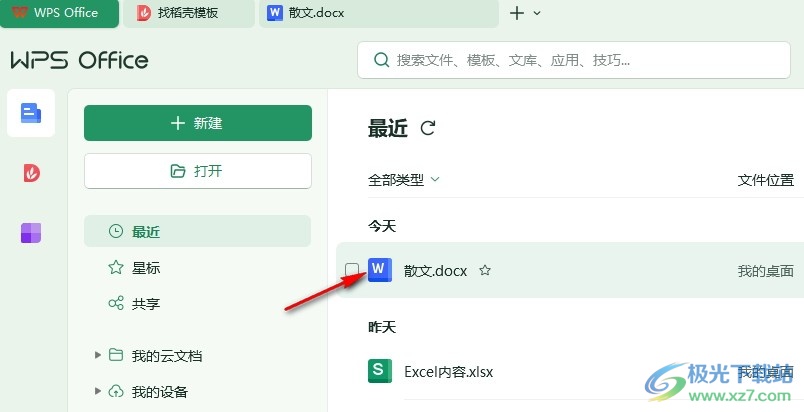
2、第二步,打开文字文档之后,我们在页面中看到如图所示的就是带有批注的文字,想要删除所有批注内容,我们需要打开“审阅”工具
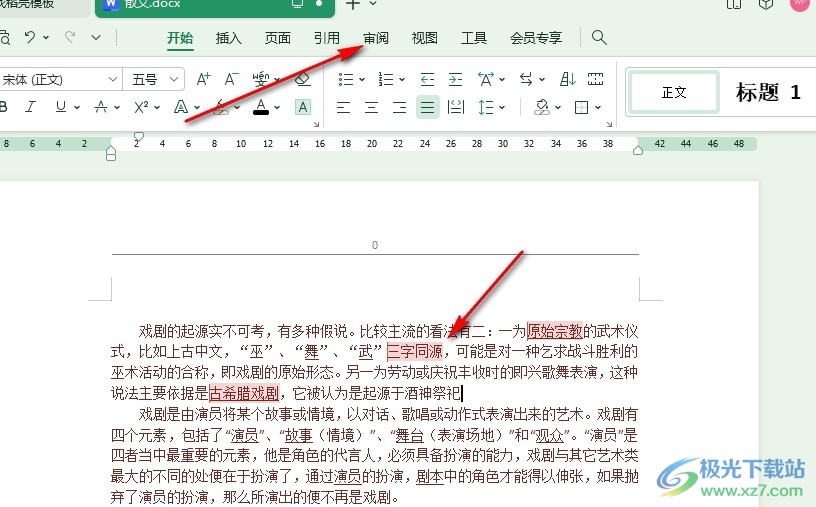
3、第三步,我们点击批注,将鼠标光标放在批注上,然后在审阅的子工具栏中打开“删除批注”选项
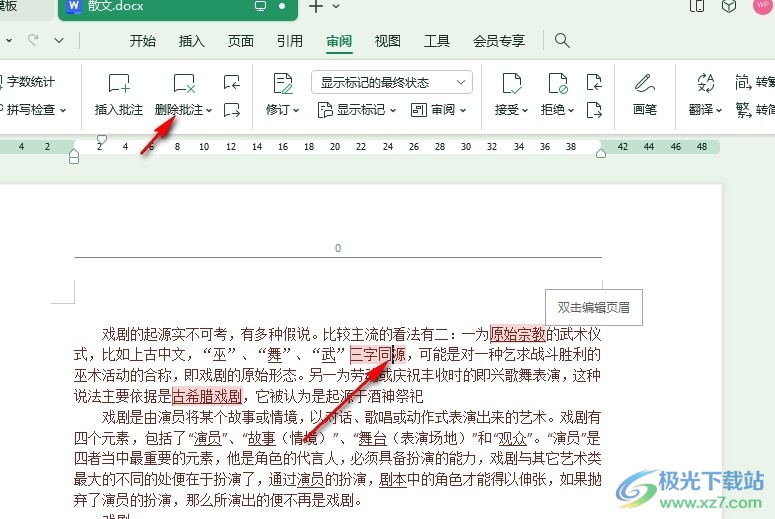
4、第四步,打开“删除批注”选项之后,我们在下拉列表中点击选择“删除文档中的所有批注”选项
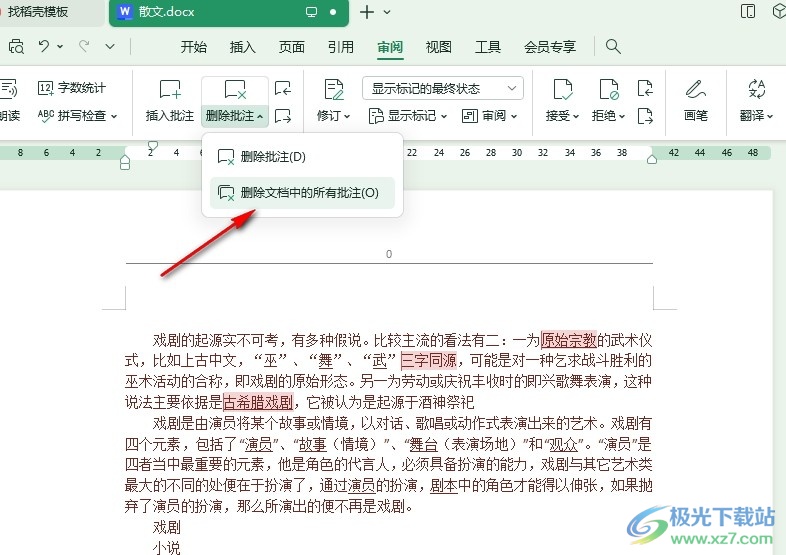
5、第五步,点击“删除文档中的所有批注”选项之后,我们在文档中就能看到所有的批注都成功删除了
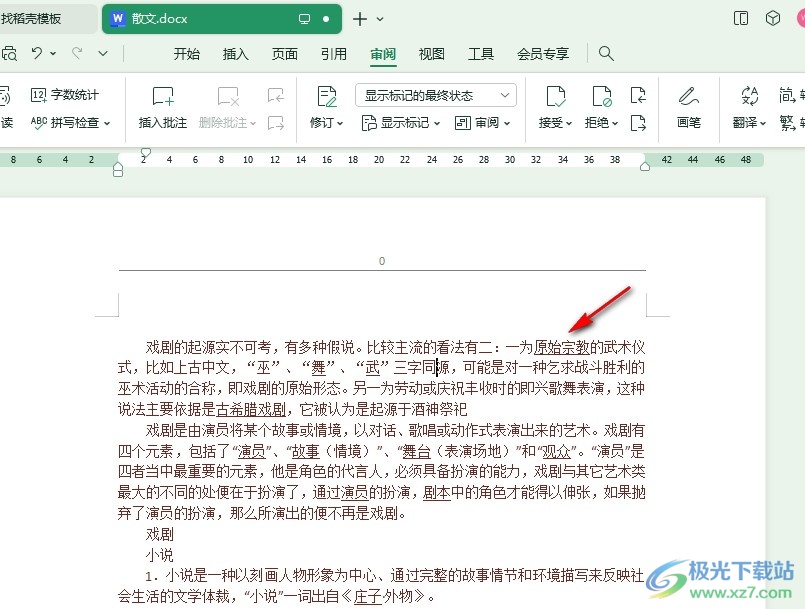
以上就是小编整理总结出的关于WPS Word一键删除文档中的所有批注的方法,我们在WPS中打开一个文字文档,然后在文字文档页面中点击一个批注,再打开审阅工具,接着在审阅的子工具栏中打开删除批注工具,最后在下拉列表中点击“删除文档中的所有批注”选项即可,感兴趣的小伙伴快去试试吧。
